Meetings in Teilpräsenz abzuhalten, bedeutet: Ein Teil der Teilnehmenden hält das Meeting vor Ort in Präsenz ab, die übrigen können den Inhalten aktiv (mit der Möglichkeit zu sprechen) oder passiv (nur zuhören und per Chat kommunizieren) folgen.
Die TU Chemnitz verfügt über insgesamt vier Videokonferenzräume, die bis zu zehn Personen – unter Einhaltung der Hygieneregelungen – Platz bieten. Alle Videokonferenzräume sind mit großen Bildschirmen, HD-Kamera und zum Teil mehreren Tischmikrofonen ausgestattet. Zur Steuerung ist eine Fernbedienung im Raum, die übersichtlich alle Funktionen (Zoomen, Lautstärkeregelung, Präsentieren) bereithält. Darüber hinaus existiert mit der N012 im zentralen Hörsaalgebäude ein sogenannter Multimedia-Hörsaal, der ebenfalls die Möglichkeit zur Videokonferenzteilnahme bietet. Wer selbst einen Besprechungsraum hat, kann in Absprache mit dem URZ eine mobile Konferenzkamera ausleihen, sofern diese im gewünschten Zeitraum verfügbar ist. So kann auch ein eigener Konferenzraum zum hybriden Seminarraum umgestaltet werden.
Konferenzen anlegen
Das DFN bietet mit dem Dienst DFNconf eine Möglichkeit, an Konferenzen sowohl mit Videokonferenzsystemen als auch via Browser oder über eine App für mobile Geräte teilzunehmen. Dabei kann jeder Teilnehmer/jede Teilnehmerin den bevorzugten Zugangsweg selbst wählen. Das Anlegen von Konferenzen ist kostenfrei für Beschäftigte der TU Chemnitz möglich. Für die Teilnahme ist keine Anmeldung erforderlich. Die Information zum Zugang bekommen Sie in der Konferenzübersicht angezeigt. Diese Daten können Sie an Ihre Teilnehmenden verschicken.
Wie Sie Konferenzen mit DFNconf anlegen und nutzen können, haben wir bereits im Artikel DFNconf – Videokonferenz schnell und einfach zusammengefasst.
Hybride Konferenz einfach im Videokonferenzraum starten
Vor Konferenzbeginn melden Sie die Nutzung an. Eine Übersicht über die Ansprechpersonen der einzelnen Videokonferenzräume und deren Belegung finden Sie auf unserer Webseite in der Standortübersicht. Bringen Sie zum Konferenztermin einen Laptop bzw. ein Notebook mit. Rufen Sie nun am Laptop Ihre Konferenz als Veranstalter (Anmeldung erforderlich) im Browser auf. Sie können oben links im Menü neu Teilnehmende hinzufügen. Geben Sie hier die SIP URI des Konferenzgerätes an.
Nun können Sie den Anruf am Videokonferenzsystem bequem mit der Fernbedienung annehmen. Ihren Laptop benötigen Sie während der Konferenz auch für die Moderation (Chatnachrichten lesen/beantworten, Teilnehmende muten, etc.).
Das Online-Publikum nutzt zur Teilnahme den Link zum Browser oder die App. Insgesamt können so am Meeting 73 aktive Personen teilnehmen, 23 davon auch mit Video. Der Videokonferenzraum ist – egal wie viele Teilnehmende vor Ort sind – ein Nutzer, ebenso wie Ihr Veranstalter-Laptop zur Moderation. Sollten Sie mehr als 71 Online-Teilnehmende haben, können Sie beim Anlegen einer Konferenz das Streaming aktivieren. Die URL zum Streaming finden Sie in Ihrer Konferenzübersicht.
Aktivieren Sie auch den Streaming-Chat für Rückfragen. Am Streaming könne beliebig viele Nutzerinnen und Nutzer teilnehmen, sie haben aber keine Möglichkeit, aktiv per Mikrofon oder Webcam zu kommunizieren.
Der Multimedia-Hörsaal wird zentral über das Wand-Panel im Eingangsbereich bedient. Eine Fernbedienung ist nicht notwendig. Auch im Multimedia-Hörsaal können Sie Veranstaltungen, z. B. über DFNconf, ausrichten. Die mobile Konferenzkamera wird über USB mit einem Konferenz-PC verbunden und kann dann wie eine gewöhnliche Webcam genutzt werden. Das System bringt zusätzlich zwei Tisch-Flächenmikrofone sowie zwei Lautsprecher mit und kann auch in mittelgroßen Konferenzräumen gut genutzt werden. Mithilfe der Konferenz-Kamera können Sie bequem über Ihren Laptop an allen Webkonferenzen (BigBlueButton, Zoom, DFNconf, WebEx, MS Teams etc.) teilnehmen.

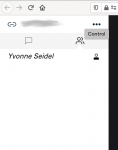
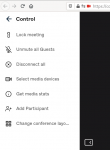
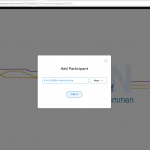
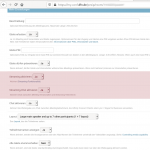
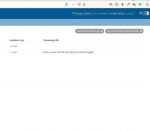
Schreibe einen Kommentar
Du musst angemeldet sein, um einen Kommentar abzugeben.